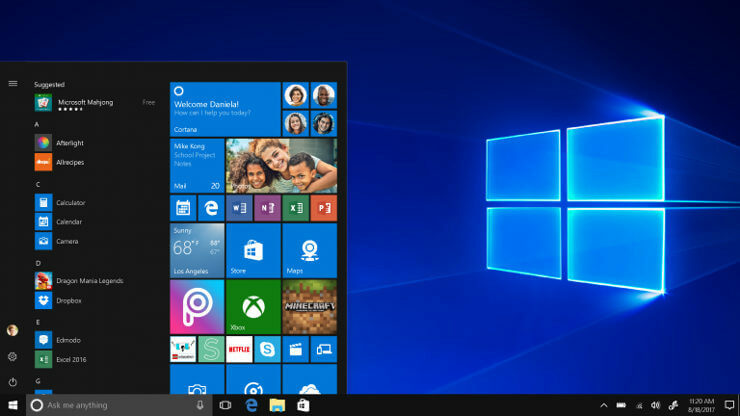Ši programinė įranga leis jūsų tvarkyklėms veikti ir veikti, taip apsaugant jus nuo įprastų kompiuterio klaidų ir aparatūros gedimų. Dabar patikrinkite visus tvarkykles atlikdami 3 paprastus veiksmus:
- Atsisiųskite „DriverFix“ (patikrintas atsisiuntimo failas).
- Spustelėkite Paleiskite nuskaitymą rasti visus probleminius vairuotojus.
- Spustelėkite Atnaujinti tvarkykles gauti naujas versijas ir išvengti sistemos sutrikimų.
- „DriverFix“ atsisiuntė 0 skaitytojų šį mėnesį.
Kaip platforma „Windows“ siūlo daug įdomių įrankių, skirtų pagerinti vartotojo patirtį. Galime ginčytis dėl tikrosios šių įrankių ir funkcijų vertės, tačiau jie vis tiek yra, kad galėtumėte juos išbandyti. O funkcijų gausa retai būna blogas dalykas. Tačiau kai kuriems mažiau pripratusiems vartotojams buvo sunku naudotis savo asmeniniais kompiuteriais. Būtent jie turėjo problemų su kompiuteris, sakantis viską, ką jie daro, o naujokui tai gali būti kliūtis.
Štai kodėl mes parengėme šį straipsnį, kad galėtume jums padėti ir parodyti, kaip išjungti šią funkciją. Jei nesate tikras, kas tai yra arba kodėl jis daro tai, ką daro, patikrinkite toliau pateiktą paaiškinimą.
Kaip išjungti „Windows Narrator“
„Windows“ paprastos prieigos pasiūlymai įvairios savybės o tai nepaprastai pagerina sutrikusių vartotojų naudojimą. Yra regėjimo ar kitokio pobūdžio negalia, yra būdų, kaip tam tikru mastu pagerinti vartotojo sąsają. Pavyzdžiui, regos negalią turintys vartotojai gali pagerinti naudojimąsi „Windows Narrator“, naudodami teksto į kalbą funkcija, skaito viską, ką darai. Įskaitant viską, ką įvesite ar spustelėsite.
- TAIP PAT SKAITYKITE: Kaip pakeisti diktoriaus nustatymus sistemoje „Windows 10“, 8.1
Tačiau, jei jums nereikia šio įrankio, „Windows Narrator“ gali būti nemalonus. Ir tai iš esmės yra šio straipsnio tema šiandien. Kaip išjungti „Windows Narrator“, kuris nuolat pasakoja viską, ką darai. Ir išjungti tai yra gana paprasta užduotis, žinoma, jei žinote, kur ieškoti.
Štai kaip išjungti „Windows Narrator“ atlikdami kelis paprastus veiksmus:
- Atidarykite „Windows“ paieškos juostą ir įveskite Diktorius.
- Rezultatų sąraše atidarykite Diktorių.
-
Kai „Windows“ iššokantys langai, spustelėkite Išjungti diktorių.

Taip pat galite išjungti sparčiuosius klavišus eidami į Nustatymai> Lengva prieiga. Dalyje Diktorius atžymėkite laukelį „Leisti spartųjį klavišą paleisti diktorių“.
Po to negirdėsite, kaip pasakotojas garsiai sako kiekvieną jūsų žingsnį. Jei vis tiek esate įstrigę, siūlome tai pasakyti komentarų skiltyje ir galbūt galėsime padėti. Jis yra žemiau, todėl drąsiai pasakykite mums.
SUSIJ ART STRAIPSNIAI, KURIUS TURĖTUMĖTE TIKRINTI:
- Lengvai atsisiųskite ir įdiekite „Windows 10“, „8 GadgetsPack“
- Geriausios „Windows 10“ įrenginio teksto į kalbą programos
- „Talkinator“ yra patogus teksto į kalbą įrankis, skirtas „Windows 10“